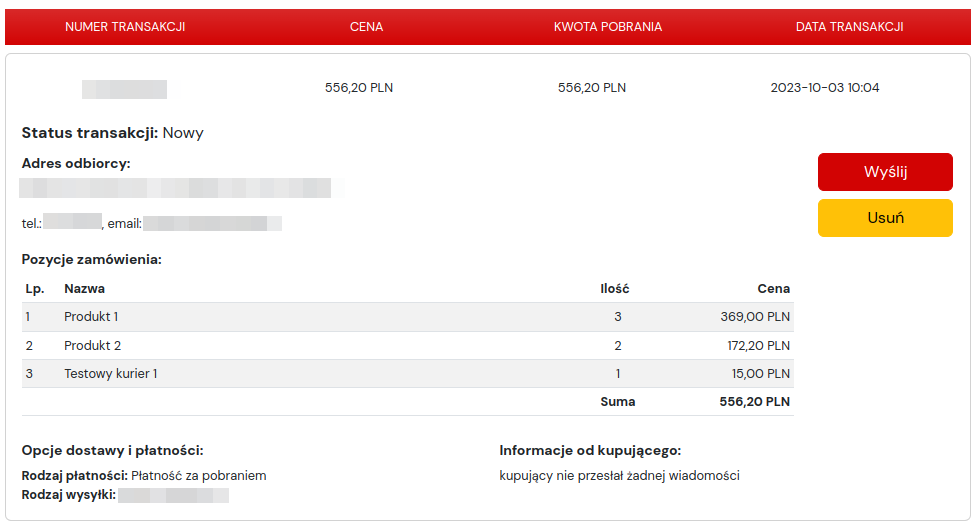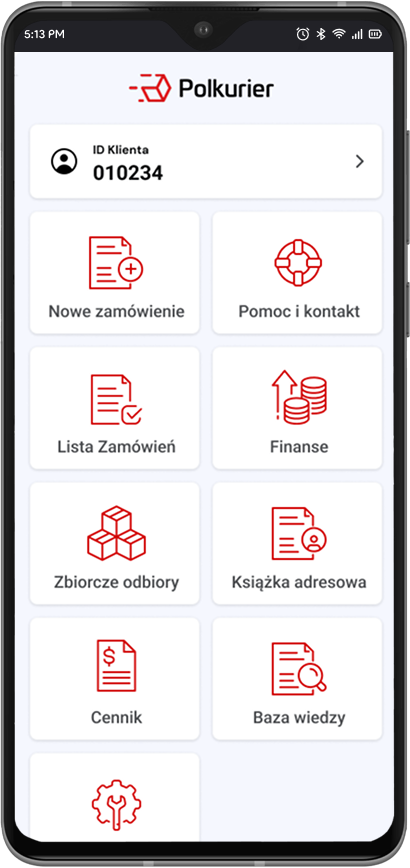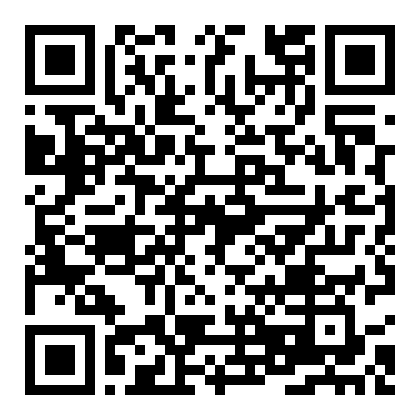Importy inne - Apilo
Aby dodać swój sklep do importu w pierwszej kolejności należy dodać nową integrację.
Zaloguj się do Panelu administracyjnego sklepu, w menu panelu administracyjnego wybierz "Administracja" → "Klucze API Apilo” i kliknij przycisk "Nowa aplikacja REST API".
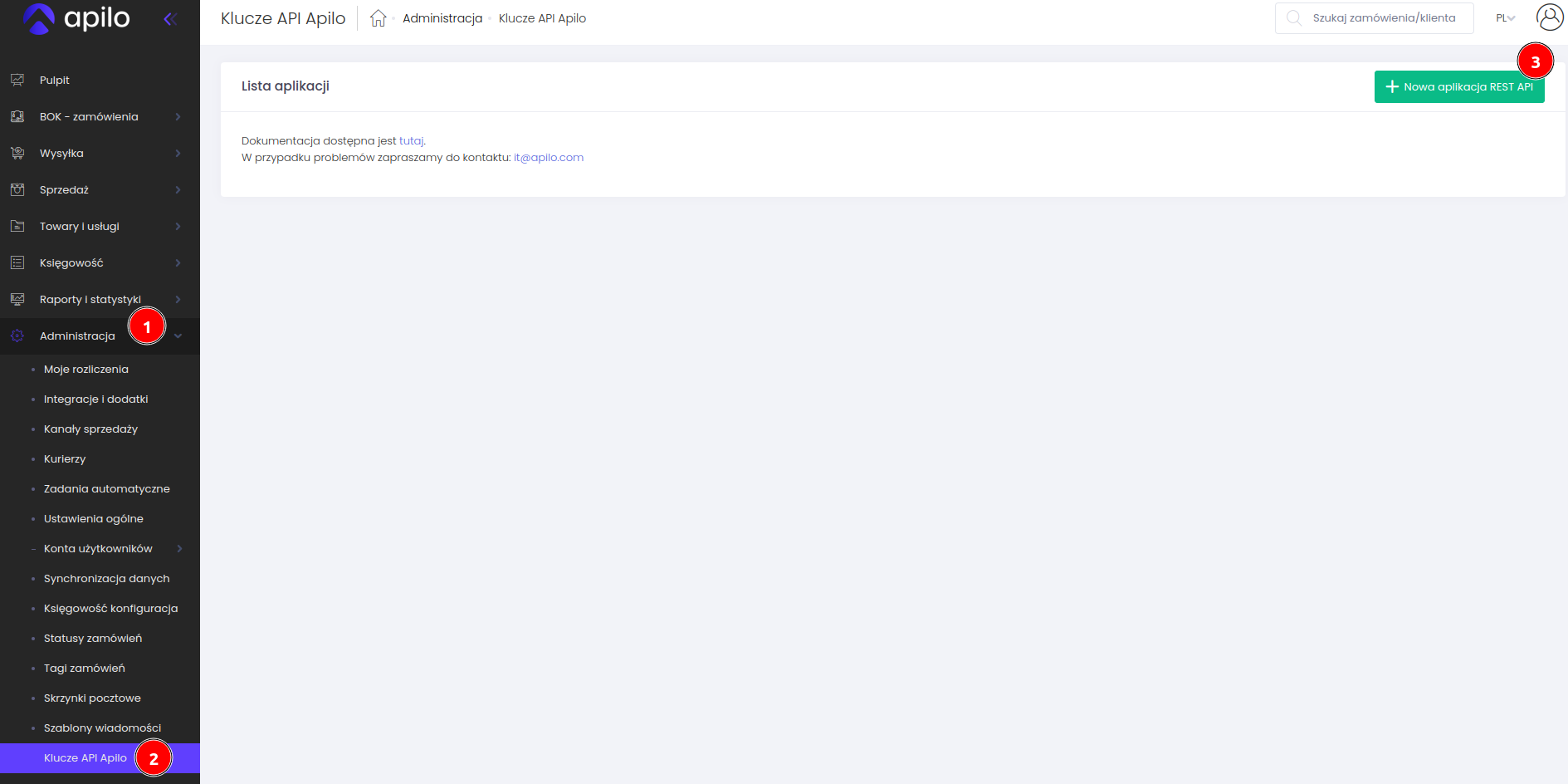
W okienku uzupełnij "Nazwa aplikacji", następnie kliknij przycisk "Zapisz"
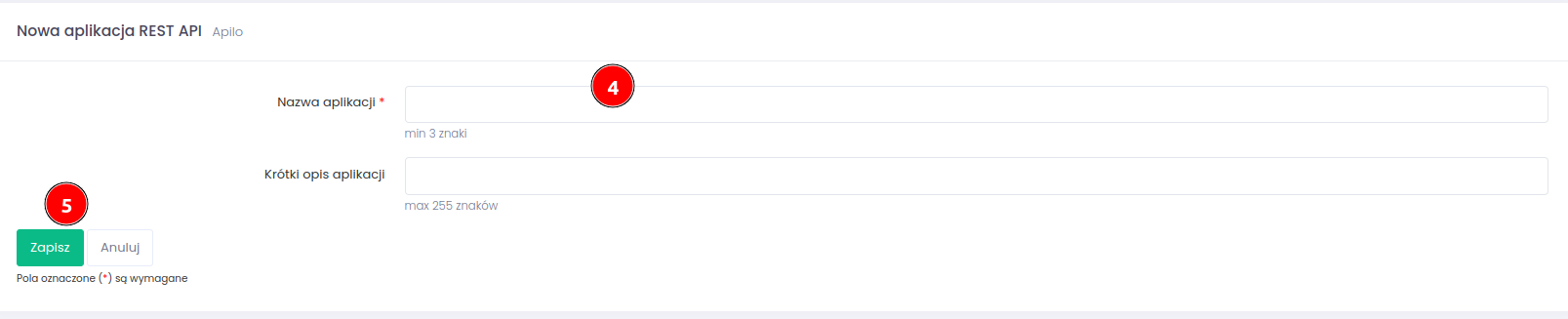
Po kliknięciu "Zapisz" zostaną wyświetlone dane, które będziesz potrzebował w dalszej części.
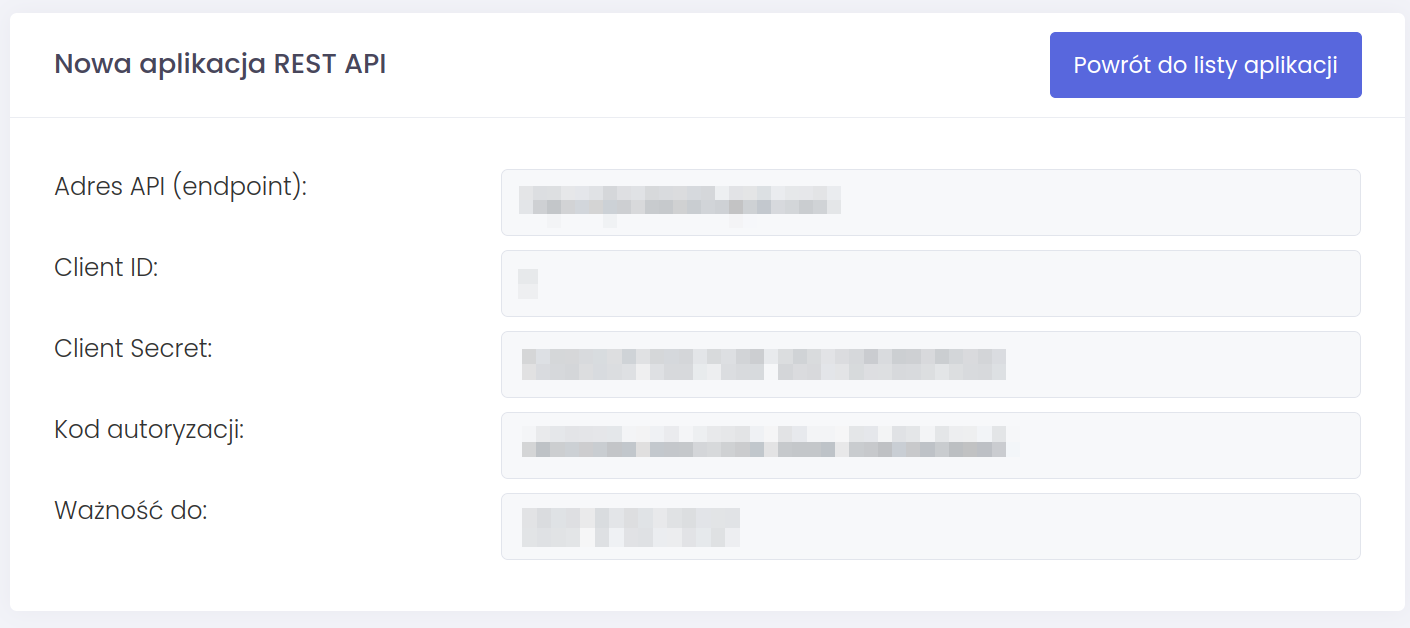
Zaloguj się do swojego konta na stronie Polkurier.pl, wejdź w zakładkę “Panel klienta → Import → Import inne”. Przejdź do podstrony “Źródła importu”.
Wybierz opcję dodaj nowe: Apilo

Zostanie wyświetlony formularz, w którym wprowadzisz podstawowe dane potrzebne do połączenia z Twoim sklepem:
Nazwa na liście: nazwa jaką chcesz nadać dla tego źródła importu. Nazwa będzie widoczna na liście.
Adres API: adres URL Twojego sklepu.
Client ID: ID, który wygenerowałeś wcześniej.
Client Secret: klucz, który wygenerowałeś wcześniej
Kod autoryzacji: kod, który wygenerowałeś wcześcniej
“Zapisz zmiany”

W czasie zapisu zostanie przeprowadzony test autoryzacji do API Twojego sklepu w celu weryfikacji poprawności wprowadzonych danych, dodatkowo zostanie pobrana lista statusów zamówień, które możesz wykorzystać w procesie importu itd.
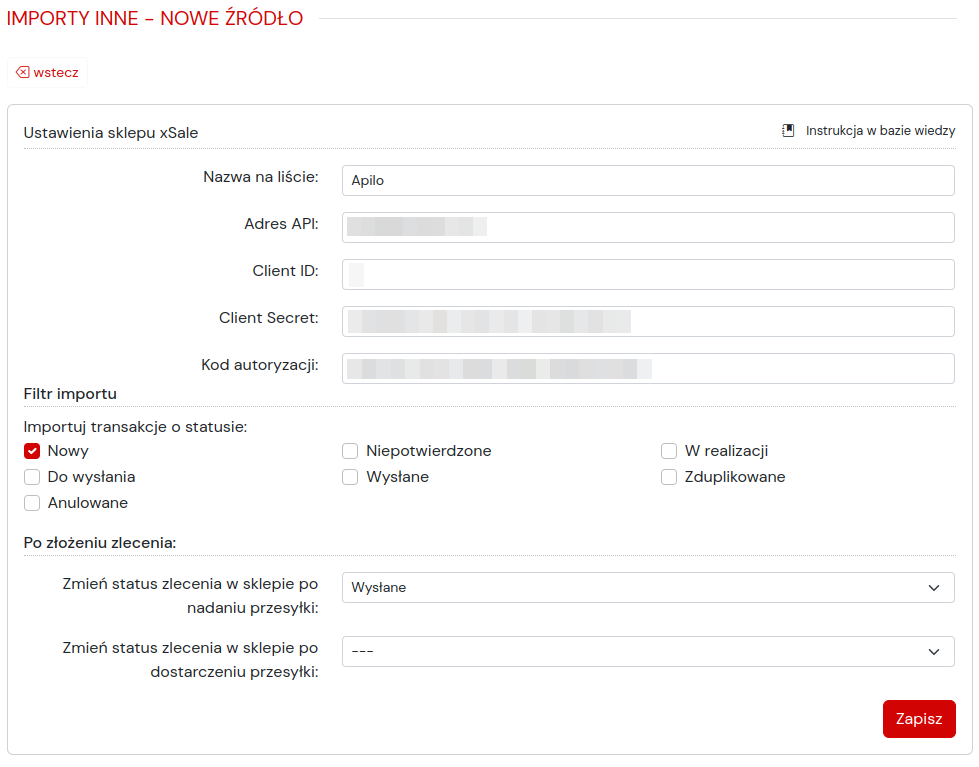
Filtr importu
Importuj transakcje o statusie: podczas importu zostaną pobrane wyłącznie transakcje o wybranych statusach. Brak zaznaczenia jakiegokolwiek filtra spowoduje niezaimportowanie transakcji.
Po złożeniu zlecenia:
Zmień status zlecenia w sklepie po nadaniu przesyłki – automatycznie zaktualizujemy status transakcji w Twoim sklepie na wybrany status zaraz po pozytywnym zakończeniu wysyłki.
Zmień status zlecenia w sklepie po dostarczeniu przesyłki – automatycznie zaktualizujemy status transakcji w Twoim sklepie na wybrany status kiedy przesyłka zostanie dostarczona do odbiorcy.
Po zapisaniu ustawień wróć zakładki “Importy inne”. Wybierz z listy nazwę sklepu, z którego zamierzasz zaimportować transakcje, ustaw daty z jakiego okresu chcesz zaimportować i wciśnij przycisk “Importuj”. Pobrane transakcje pojawią się poniżej.
Zaimportowane zamówienia możesz wysłać poprzez kliknięcie przycisku “WYŚLIJ”. Zostaniesz przeniesiony do formularza zamówienia, gdzie automatycznie zostaną uzupełnione dane odbiorcy itp. Uzupełnij brakujące dane i nadaj przesyłkę.